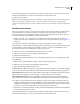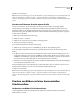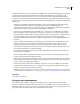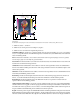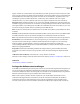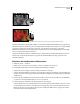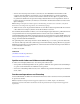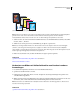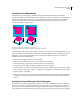Operation Manual
543
VERWENDEN VON PHOTOSHOP CS4
Drucken
Hinweis: Wenn eine Meldung angezeigt wird, die darauf hinweist, dass das Bild größer ist als der bedruckbare Bereich
des Papiers, und über diesen Bereich nicht hinausgegangen werden soll, klicken Sie auf „Abbrechen“, wählen Sie
„Datei“ > „Drucken“ und aktivieren Sie die Option „Auf Mediengröße skalieren“. Um die Papiergröße bzw. das Layout
zu ändern, klicken Sie auf „Seite einrichten“ und drucken Sie die Datei erneut.
Festlegen der Druckfarben über Photoshop
Wenn Sie ein eigenes Profil für Ihre spezielle Kombination aus Drucker, Druckfarbe und Papier besitzen, können Sie
u. U. bessere Ergebnisse erzielen, wenn Sie Photoshop anstelle des Druckers das Farbmanagement überlassen. Siehe
„Bestimmen der Farben beim Drucken von der Anwendung“ auf Seite 157.
1 Wählen Sie „Datei“ > „Drucken“.
2 Wählen Sie aus der Dropdown-Liste die Option „Farbmanagement“.
3 Wählen Sie unter „Farbhandhabung“ die Option „Farbverwaltung durch Photoshop“.
4 Wählen Sie unter „Druckerprofil“ das Profil aus, das am besten zu Ihrem Ausgabegerät und dem verwendeten
Papiertyp passt. Wenn Profile vorhanden sind, die mit dem aktuellen Drucker verknüpft sind, werden diese im
Menü oben angezeigt, wobei das Standardprofil ausgewählt ist.
Je genauer das Profil das Verhalten des Ausgabegeräts und die Druckbedingungen (z. B. den Papiertyp) beschreibt,
desto genauer kann das Farbmanagementsystem die numerischen Werte der Farben in einem Dokument übersetzen.
(Siehe „Benutzerdefinierte Profile für Desktop-Drucker“ auf Seite 157.)
5 (Optional) Wählen Sie die folgenden Optionen aus.
Renderpriorität Legt fest, wie Photoshop die Farben in den Zielfarbraum konvertiert. (Siehe „Wissenswertes zu
Rendering-Methoden“ auf Seite 168.)
Tiefenkompensierung Behält die Tiefendetails im Bild durch Simulieren des vollständigen dynamischen Bereichs des
Ausgabegeräts bei.
Druckfarben angleichen Aktiviert, wenn Sie die Farbverwaltung von Photoshop durchführen lassen. Wählen Sie diese
Option aus, um Bildfarben im Vorschaubereich so angezeigt werden, wie sie später gedruckt werden.
Farbumfang-Warnung Ist aktiviert, wenn die Option „Druckfarben angleichen“ ausgewählt ist. Wählen Sie diese
Option, um die Farben im Bild hervorzuheben, die laut ausgewähltem Druckerprofil außerhalb des Farbumfangs
liegen. Ein Farbumfang ist der Farbbereich, der von einem Farbsystem angezeigt oder gedruckt werden kann. Eine
Farbe, die im RGB-Modus angezeigt werden kann, kann für das aktuelle Druckerprofil außerhalb des Farbumfangs
liegen.
Papierweiß anzeigen Setzt die Farbe Weiß in der Vorschau auf die Farbe des Papiers im ausgewählten Druckerprofil.
Auf diese Weise erhalten Sie eine genauere Druckvorschau für die Fälle, in denen auf nicht reinweißem Papier, wie
z. B. Zeitungspapier oder Kunstdruckpapier, gedruckt werden soll. Da vollkommenes Weiß und Schwarz Kontrast
erzeugen, verringert sich mit weniger Weiß im Papier der Gesamtkontrast Ihres Bildes. Bei Verwendung von nicht
reinweißem Papier kann sich auch der Gesamtfarbeindruck des Bildes ändern. So wirken z. B. Gelbtöne, die auf
beigefarbenem Papier gedruckt werden, bräunlicher.
6 Die Optionen für das Farbmanagement des Druckertreibers können Sie im zweiten Druckdialog anpassen, der
automatisch geöffnet wird, wenn Sie auf die Schaltfläche „Drucken“ klicken. Klicken Sie unter Windows auf die
Schaltfläche „Voreinstellungen“, um auf die Druckertreiberoptionen zuzugreifen. Verwenden Sie unter Mac OS
die Dropdown-Liste im zweiten Dialogfeld, um die Druckertreiberoptionen aufzurufen.
7 Deaktivieren Sie das Farbmanagement des Druckers, damit Ihre Profileinstellungen nicht durch die Einstellungen
des Druckerprofils außer Kraft gesetzt werden.